Расширение для скачивания видео Вконтакте
Часто работаете с видеосюжетами и закачиваете их к себе на ПК? В этой публикации мы объясним, какие расширения помогут вам перекинуть любой ролик к себе на ПК или ноутбук из ВК с Оперы, Хрома или Яндекса. Тем, кто пользуется Яндексом, нужно перейти в каталог дополнений. Найти и скачать полезный утилит VK Down.
Он располагается по ссылке тут: https://addons.opera.com/ru/extensions/details/knopka-skachat-muzyku-vkontakte-vkdown-2/?display=ru. Также отыскать его можно через настройки Яндекса. Чтобы установить:
- Коснитесь кнопки «добавить в Яндекс.Браузер…».
- Подождите несколько минут и зайдите в ВК в раздел видеороликов.
- Около любого сюжета вы обнаружите надпись «Скачать….», которая находится рядом с кнопкой «Еще». Здесь можно открыть меню и подобрать тот формат, который вам необходим.
Достоинство этого утилита в том, что он позволяет загружать еще и аудио.
- Коснитесь знака трех линий вверху браузера. Они находятся справа.
- Выберите блок «дополнения…».
- Проскрольте до самого низа раздела. Коснитесь надписи: «каталог…»
- Введите запрос «скачать видео с ВК» поисковой строчке с правой стороны строке поиска справа вбейте запрос «скачать видео с ВК».
Вы заметите массу помощников. Перед тем как загрузить их к себе,
читайте отзывы и смотрите на звездочки. Чем больше звездочек, тем качественнее программа.
Не загружайте сразу 2-3 приложения, чтобы они не конфликтовали между собой. Если нужны программы,
чтобы убрать рекламу, читайте наш пост о том, как их отыскать: https://soclike.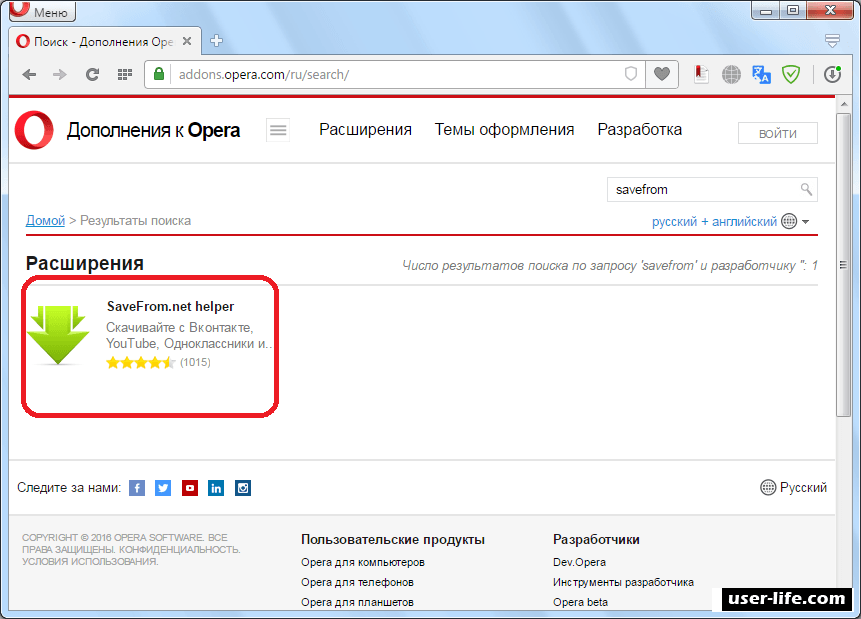 ru/news/dopolnitelnye_nastroyki_vkontakte.
ru/news/dopolnitelnye_nastroyki_vkontakte.
Попасть на страничку расширений в Опере поможет клавиша «меню» в левой стороне блока. Кликните на нее. Выберите блок «Расширения…». Зайдите в категорию «Загрузить расширения». Также как и в Яндексе здесь есть панель поиска, в которую необходимо вбить запрос. В числе первых перед вами появиться уже знакомый VK Down и другие приложения. Для загрузки коснитесь пункта «Добавить в Опера».
Переместитесь в ВК, чтобы убедиться, что все работает. Попробуйте перекачать видеосюжет,
который понравился. Потом можно залить его на личную страничку от своего имени и рассказать о нем друзьям.
Если у вас не так много друзей, как хотелось бы, мы поможем исправить это. Переходите сюда: https://soclike.ru/nakrutka-druzei-vkontakte-online.php
Расширения Хром для скачивания видео в ВК
Нажмите на 3 линии справа, чтобы переместиться в каталог расширений в Хроме. Откройте пункт «Дополнительные инструменты» и выберите необходимую категорию. В поиске раздела также вбейте «скачать видео в ВК…». Выберите одну из программ. Лучше выбирать расширения, которые находятся на первой страничке. Чем дальше располагается утилит в выдаче, тем хуже он разработан.
Если не хотите пользоваться программами, закачать видео поможет сайт: https://getvideo.org/. Чтобы видеоролик оказался на вашем ПК, копируйте ссылку на него и переместите ее на сайт. Через 1-2 секунды увидите отображение ролика и ссылку для загрузки. В любой момент вы сможете выключить расширение, если оно мешает или некорректно отображается. Для этого достаточно вернуться в настройки, где располагается программа и выключить ее.
Плагин MusicSig VKontakte для браузера Google Chrome
Каждый пользователь хочет создать собственный плейлист, который бы сопровождал его во время путешествий, на работе и отдыха. Все это дает ВКонтакте. А теперь представьте, что придется искать в Сети каждый трек и вручную их скачивать… звучит ужасно. Поэтому сегодня мы поговорим о расширении MusicSig VKontakte для Google Chrome, которая автоматизирует пиратский процесс скачивания аудиофайлов. Но так ли все однозначно.
Все это дает ВКонтакте. А теперь представьте, что придется искать в Сети каждый трек и вручную их скачивать… звучит ужасно. Поэтому сегодня мы поговорим о расширении MusicSig VKontakte для Google Chrome, которая автоматизирует пиратский процесс скачивания аудиофайлов. Но так ли все однозначно.
Содержание
- Инструкция
- Процесс установки
- Функционал
- Ужасы практического использования
- Послесловие
Инструкция
Если мы перейдем в официальный магазин Хрома, введем в поисковую строку наш плагин, то не найден нужного объекта. Дело в том, что Хрома это дополнение больше неактуально.
Что делать в такой ситуации? Есть вариант со скачиванием другой утилиты, позволяющей добавлять в Chrome расширения из Opera, где «скачиватель музыки» все еще представлен.
Но давайте будем реалистами – этим никто не будет заниматься, поэтому легче скачать Оперу и показать на ее примере всю посредственность дополнения.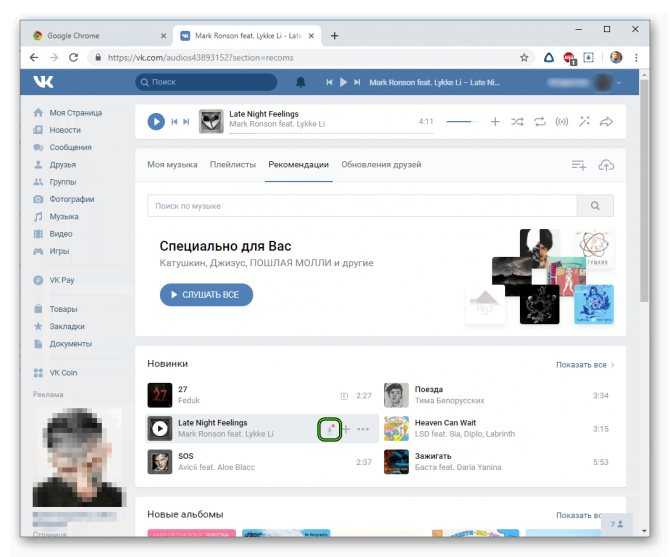
Для удобства восприятия разобьем дальнейшее повествование на несколько логических блоков.
А если вам нужно нормальное дополнение для загрузки музыки из социальной сети ВКонтакте, то ознакомьтесь с VKSaver.
Процесс установки
В добавлении нового инструмента в Opera нет ничего сложного, но, быть может, вы подзабыли особенности этого поисковика, пока читали о Гугле. Для претворения задуманного в жизнь достаточно:
- Запустить Оперу и открыть страницу https://addons.opera.com/ru/extensions/details/musicsig-vkontakte/.
- Кликнуть по кнопке «Добавить в Opera».
- Подтвердить серьезность намерений и дождаться завершения процедуры.
Теперь на панели инструментов появился новый ярлык в виде музыкальной ноты (но лого можно менять через настройки).Итак, посмотрим, какие возможности нам предлагают разработчики.
Функционал
После скачивания MusicSig VKontakte для Opera ответственные лица обещают нам возможность:
- скачивать отдельные аудио и видеофайлы, а также целые каталоги в стандартных форматах;
- расширить стандартный пользовательский интерфейс ВК;
- заблокировать рекламные баннеры и всплывающие окна;
- просматривать статистику личных переписок;
- настроить язык отображения информации на дисплее;
- обойти предупреждения системы при переходе по внешней ссылке;
- очищать группы и сообщества от накопившего «спама» и текстового мусора;
- подсветить синтаксис главных языков программирования.

Что мы имеем в сухом остатке?
Ужасы практического использования
После клика на лого перед нами открывается забагованный аналог вкладок социальной сети ВК. Клик, как и принято, активирует определенный раздел, но скорость переходов оставляет желать лучшего.
Вас интересует скачивания музыки и целых плейлистов? Извините, но такая функция больше не работает. По скринам видно, что, при наведении курсора на аудиофайл, появляется небольшая кнопочка, нажатие на которую вызывает Проводник со всеми вытекающими последствиями.
В обновленным версиях браузера и VK никаких изменений не происходит, из чего мы делаем вывод, что MusicSig VKontakte морально устарел.
Послесловие
На рынке уже появились десятки более качественных и современных плагинов, которые занимаются пиратством и «воровством» контента со страниц популярной «социалки». Поэтому не тратьте время на старье, идите в ногу со временем! Так что не стоит пытаться скачать MusicSig VKontakte бесплатно для Гугл Хрома или Оперы.
yandex-music · Темы GitHub · GitHub
Вот 81 публичный репозиторий соответствует этой теме…
МаршалX / yandex-музыка-api
Спонсор Звезда 694дедпнд / yaradio-yamusic
Звезда 169каими-ио / yandex-музыка-скачать
Звезда 162фещуков / ритмбокс-плагин-яндекс-музыка
Звезда 146лимонный пол / yandex2spotify
ачеркашин / yandex-музыка-расширение
Звезда 98Чимильдик / глупый
Звезда 94кодр / yandex-музыка-рабочий стол
Звезда 82ТопиСэмпай / LavaSrc
Звезда 64K1llMan / Яндекс.
 Музыка.Апи Звезда
62
Музыка.Апи Звезда
62МаршалX / yandex-музыка-токен
Спонсор Звезда 62дельтенебре / Ямус
Звезда 58так не рекомендуется / yandex-музыка-загрузчик
Звезда 57Винстер332 / Яндекс.Музыка.Апи
Звезда 56векторсервер / yandex_music_fisher_mod
Звезда 50пятьмру / экспорт-vk-плейлист-в-файл
Звезда 42ониксфлай / ЯМузыка
Звезда 42альряз / hass-yandex-музыка-браузер
Ангел777d / kodi.
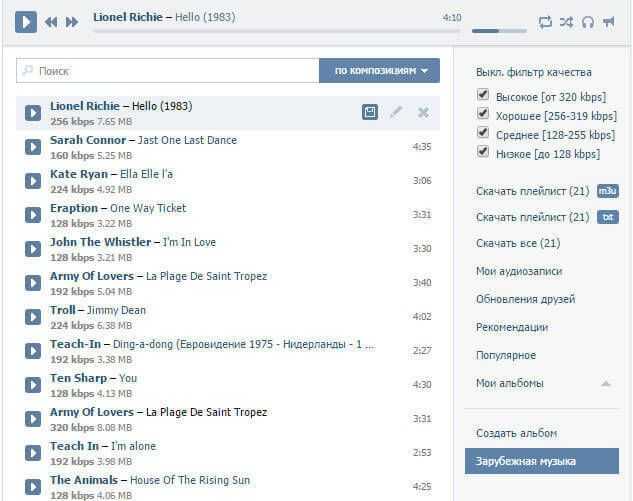 plugin.yandex-музыка Звезда
37
plugin.yandex-музыка Звезда
37Чимильдик / YaMuИнструменты
Звезда 37Улучшить эту страницу
Добавьте описание, изображение и ссылки на Яндекс-музыка страницу темы, чтобы разработчикам было легче узнать о ней.
Курировать эту тему
Добавьте эту тему в свой репозиторий
Чтобы связать ваш репозиторий с Яндекс-музыка тему, перейдите на целевую страницу репозитория и выберите «управление темами».
Узнать больше
SaveFrom.net Helper — Загрузка
SaveFrom.net Helper — это расширение для браузера, которое добавляет мгновенные загрузки на многие популярные веб-сайты и социальные сети, которые вы посещаете. После установки надстройки в ваш браузер она использует службы SaveFrom.net для предоставления ссылок для скачивания, что обычно требует дополнительных усилий.
После установки надстройки в ваш браузер она использует службы SaveFrom.net для предоставления ссылок для скачивания, что обычно требует дополнительных усилий.
Более быстрый способ скачивания видео
SaveFrom.net Helper — отличное дополнение для всех, кто находит и хочет сохранить гифки, видео или изображения, которые вы обычно не можете загрузить, но хотите сохранить. Надстройка разработана для браузера Opera, но может работать и в Chrome.
Чтобы это расширение работало в Chrome, вам понадобится другое дополнение под названием Chameleon, которое позволяет запускать надстройки браузера Opera. Без этого вам понадобится альтернативное приложение в Chrome, прежде чем вы начнете загружать файлы.
Надстройка не требовательна к ресурсам, но была добавлена в категорию рекламного ПО на многих сайтах из-за большого количества отображаемой нежелательной рекламы. Веб-сайт требует больше усилий, но является более безопасным вариантом с меньшим количеством отображаемой рекламы.
Создание ссылок для скачивания
После завершения процесса установки надстройки SaveFrom.net Helper рядом с любым медиафайлом на экране появится кнопка загрузки. Без надстройки вам пришлось бы копировать прямую ссылку и вставлять ее на сайт SaveFrom.net.
Эти кнопки быстрого доступа сэкономят вам много времени, и вы сможете загружать их с разумной скоростью, равной, по крайней мере, вашей обычной скорости интернета. Вы можете установить несколько файлов для загрузки одновременно.
Внесено в список рекламного ПО
Это приложение часто ошибочно принимают за вредоносное или агрессивное. Вы обнаружите, что многие люди спрашивают, является ли рекламным ПО SaveFrom.net Helper или это безопасно. Необходимое расширение, Chameleon, также известно для создания рекламы.
Отмечено, что расширение отображает раздражающую рекламу на компьютере, на котором оно установлено, и перенаправляет пользователей на спонсируемые веб-сайты, превращаясь в неудобство вместо удобного инструмента.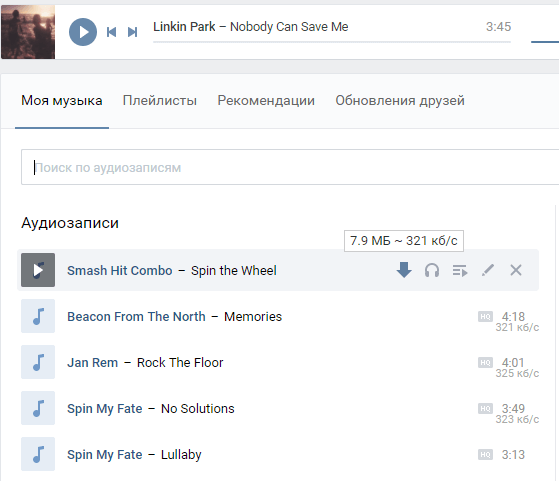 Еще одна важная проблема, о которой следует знать, заключается в том, что трафик вашего сайта отслеживается.
Еще одна важная проблема, о которой следует знать, заключается в том, что трафик вашего сайта отслеживается.
SaveFrom.net иногда скрывается в пакетах программного обеспечения и устанавливается в вашу систему без предварительного уведомления. Это часто происходит, когда вы используете функцию быстрой настройки в разделе настройки только что загруженного приложения.
Рабочие сайты
К сожалению, список сайтов, на которых работает SaveFrom Helper , ограничен. В основном это дополнение будет легко работать при просмотре российских веб-сайтов и нескольких популярных веб-сайтов, которые часто посещают пользователи по всему миру.
Список веб-сайтов, с которыми он работает, включает самые популярные сайты социальных сетей, такие как Facebook и Twitter. Он также работает с видеохостингами, такими как YouTube и Vimeo, а также с Break и DailyMotion. Для неподдерживаемых веб-сайтов вы можете попробовать сам веб-сайт Save From.net или альтернативную программу.
Процесс установки
Для установки Save From net Helper требуется, чтобы вы сначала установили расширение под названием Chameleon, если вы работаете в Google Chrome. Этот инструмент позволит Помощнику работать в вашем браузере, поскольку он изначально был разработан для использования в браузере Opera.
Для наибольшей эффективности вам следует использовать браузер Opera вместо Firefox или Chrome при запуске этого дополнения. Это позволяет вашим загрузкам проходить более плавно и снижает требования, предъявляемые к вашему браузеру, поскольку не требует дополнительного расширения.
Если вы запустите его в браузере Google Chrome, вы, скорее всего, получите всплывающее окно с сообщением о том, что подозрительные расширения заблокированы. Это происходит из-за того, что все приложения, не загруженные из Интернет-магазина Chrome, включая Opera SaveFrom.net Helper заблокированы, чтобы предотвратить любой ущерб или утечку личной информации.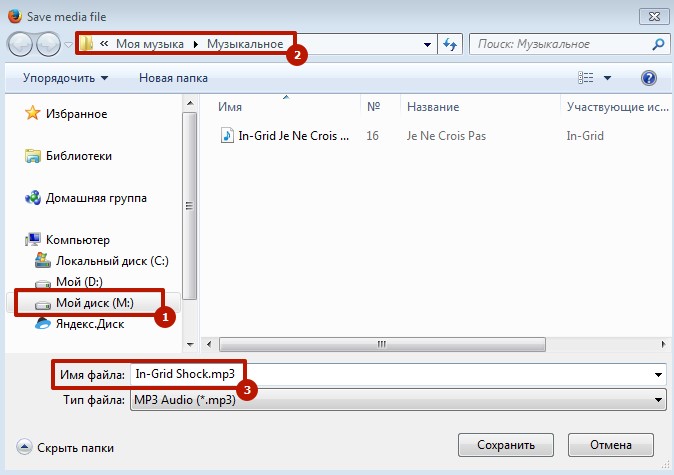
Отключение на веб-сайтах
Расширение SaveFrom.net Helper можно отключить на веб-сайтах, если вы не планируете загружать какие-либо файлы или видео. Это может временно ускорить загрузку страницы и общую скорость браузера.
Когда не работает
В редких случаях Помощник SaveFrom.net не работает Обычно это можно исправить, загрузив обновленное расширение или повторно загрузив необходимые файлы после обновления браузера. Вы можете определить статус надстройки по зеленому символу «включено» или серебряному «отключено», отображаемому на вкладке расширений.
Альтернативные приложения
Из-за случайных всплесков рекламы или перенаправления вас на другие веб-сайты, вы можете предпочесть использовать альтернативное приложение для загрузки гифок и видео .
Загрузчик мультимедиа Twitter — это расширение для Chrome. Это дополнение можно настроить на загрузку почти всех загруженных изображений, видео или гифок из профиля Twitter.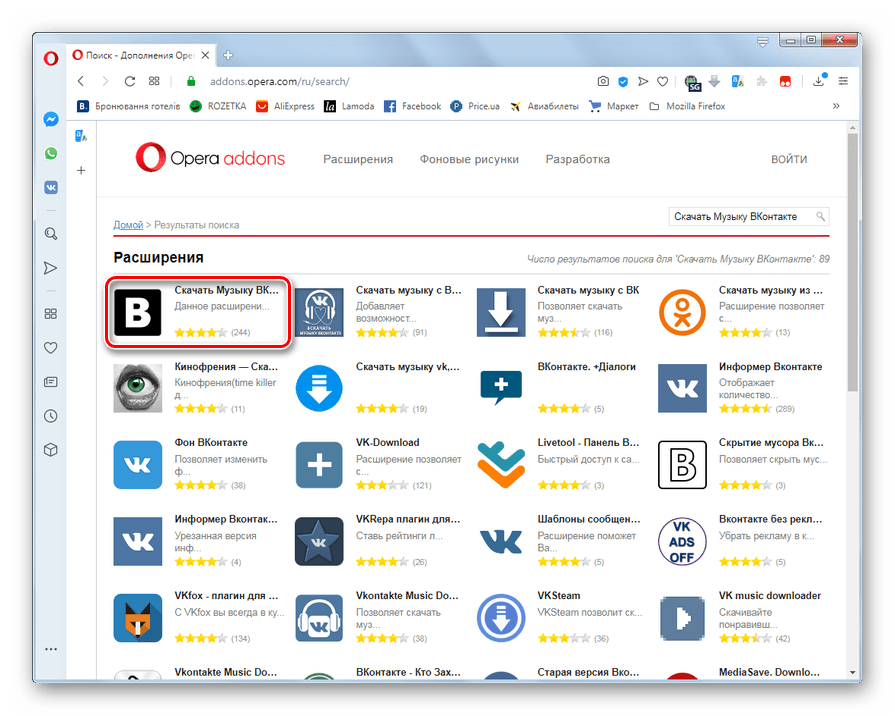 Вы можете установить ограничения или дату, чтобы начать и закончить.
Вы можете установить ограничения или дату, чтобы начать и закончить.
Videoder — это приложение для загрузки видео на ваш рабочий стол или устройство Android. Это программное обеспечение может очень быстро загружать файл, разбивая его на части, а затем объединяя их до завершения. Вы можете запускать более одной загрузки за раз и ставить остальные в очередь, чтобы начать загрузку как можно скорее.
VidMate — еще одно приложение для загрузки видео для Windows. Вы можете загружать музыку, видео и фильмы с интуитивно понятным интерфейсом и поддержкой более 1000 веб-сайтов, включая YouTube, социальные сети и SoundCloud.
Не самый лучший из
SaveFrom.net Helper — отличный инструмент, но другие варианты превосходят его. Известно, что в сервисе есть реклама или используется расширение с поддержкой рекламы, если вы используете браузер Chrome. Вы также можете обнаружить, что это программное обеспечение включено в быструю установку одного из ваших последних файлов.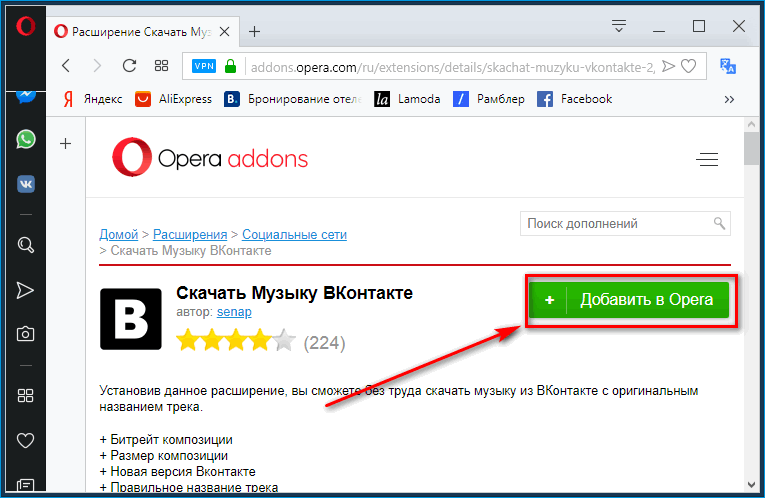

Ваш комментарий будет первым